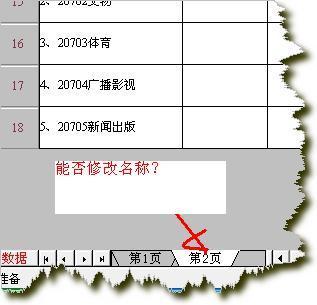移动硬盘中存储了大量的重要数据,一旦出现什么问题,会让人急得焦头烂额。换个硬盘倒是件小事,但其中资料、数据的丢失更令人懊恼。而在硬盘使用的过程中,由于使用者一时的不注意,往往就很容易造成意外的问题。接下来,小编就将向大家简述一下爱国者移动硬盘可能出现的问题,并介绍具体的解决方法。
移动硬盘(Mobile Hard disk)顾名思义是以硬盘为存储介质,计算机之间交换大容量数据,强调便携性的存储产品。市场上绝大多数的移动硬盘都是以标准硬盘为基础的,而只有很少部分的是以微型硬盘(1.8英寸硬盘等),但价格因素决定着主流移动硬盘还是以标准笔记本硬盘为基础。因为采用硬盘为存储介质,因此移动硬盘在数据的读写模式与标准IDE硬盘是相同的。移动硬盘多采用USB、IEEE1394等传输速度较快的接口,可以较高的速度与系统进行数据传输。截至2009年,主流2.5英寸品牌移动硬盘的读取速度约为15-25MB/s,写入速度约为8-15MB/s。
第一种出现故障的原因,是硬盘在使用时电脑突然断电或非法关机,或使用者在硬盘使用完毕后直接拔下。有这种原因造成的移动硬盘故障,我们要先对其进行磁盘检查,检查的具体方法如下:点击“开始”-“运行”-在输入框中输入“chkdsk 盘符: /F”-按下回车键,然后再根据电脑的提示,选择不同的按键来进行操作。在另一种情况下,即删除硬盘中的文件时出现“文件或目录损坏且无法读取”这一提示时,我们同样可以通过运行“chkdsk”磁盘检查来解决问题。
第二种出现故障的情况时移动硬盘拒绝访问。这时,我们首先要通过“开始”-“我的电脑”-“工具”-“文件夹选项”-“查看”-“高级设置”-去掉“使用简单文件共享 ”选项前的勾,经过这一系列步骤来关闭文件共享。其次,选中自己需要访问的文件夹,点击右键,选择“属性”,并在“安全”选项卡中选中安全消息框,并同时在“高级”选项卡中的“所有者”这一副选项卡下选择自己的用户名,一般是作为管理员的Administrator。 选中以上选项后,单击确定以保存这些设置即可。
除此之外,在修复移动硬盘时还可以使用类似于EasePecovery Pro一类的修复软件来进行修复。不过小编要提醒大家的是,在自己进行移动硬盘的修复时,还是很有可能会造成数据的丢失,因此如果硬盘中有相对重要的文件时,小编建议大家找专业人员进行修复。
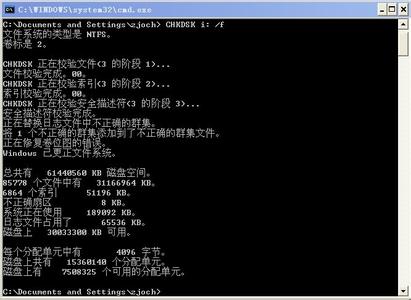
随着电子文件越来越多,移动硬盘在数据存储的方面显得越来越重要。因此,为了保证移动硬盘的安全性,面临文件、数据丢失的状况时,我们应格外重视。也希望上述内容对大家在进行爱国者移动硬盘修复时有所帮助。
 爱华网
爱华网